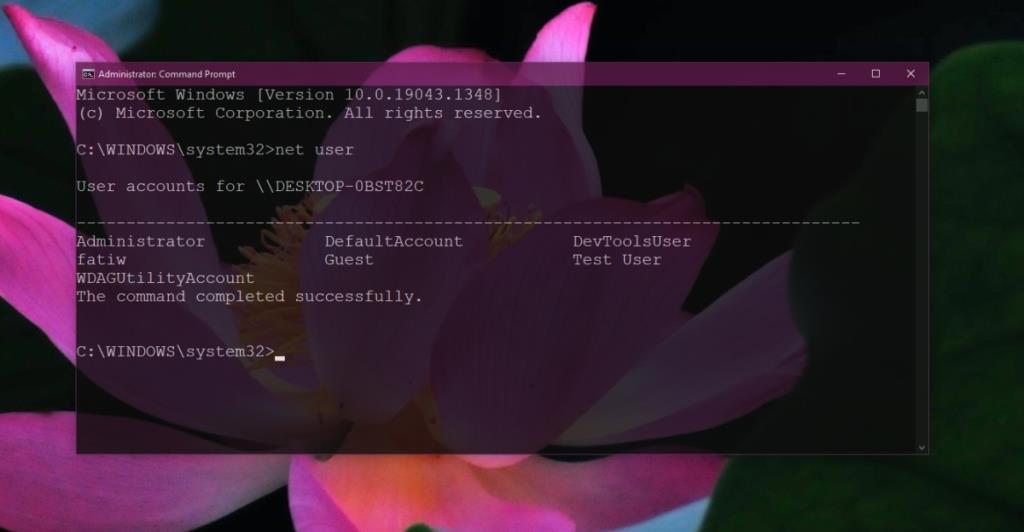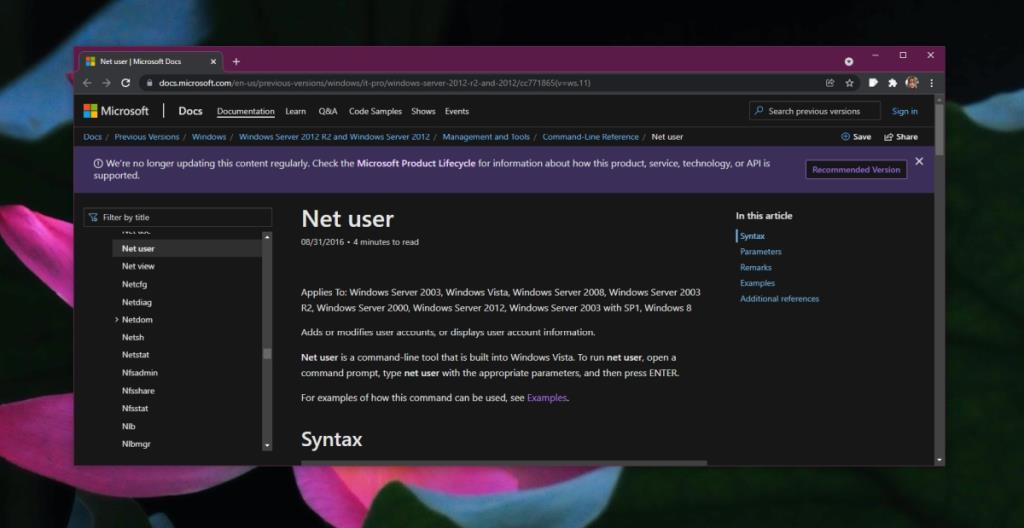Windows ialah OS berasaskan GUI. Pengguna mendapat antara muka yang mudah digunakan untuk tugas yang rumit seperti mencipta pengguna baharu dan menyediakan kebenaran untuknya, antara lain. Banyak tugas kompleks dilakukan dengan beberapa klik tetapi banyak daripadanya boleh dilakukan dari baris arahan.
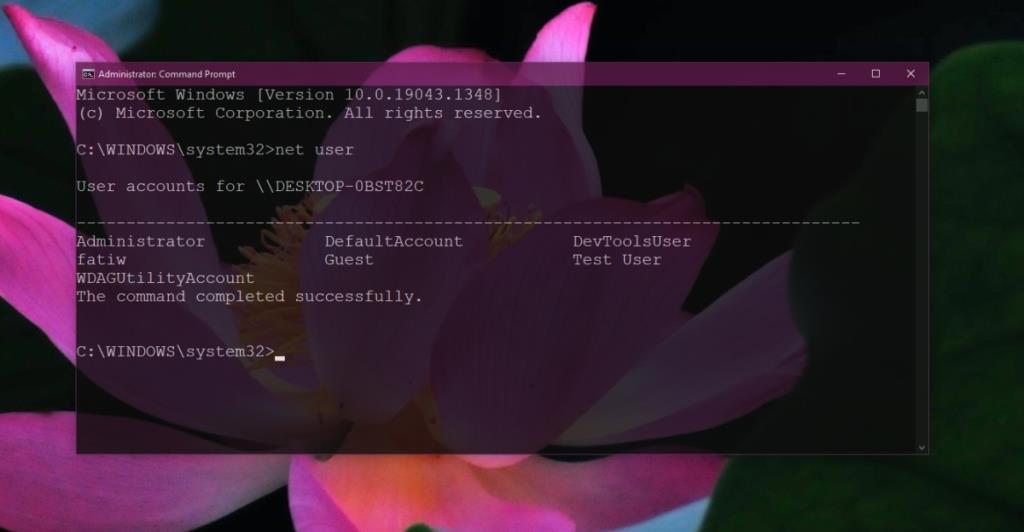
Perintah Pengguna Bersih
Windows 10 mempunyai banyak alat baris arahan; sesetengah alatan seperti alat ping tidak mempunyai UI dan hanya boleh digunakan daripada baris arahan. Alat Diskpart ialah satu lagi contoh hebat alat baris arahan tetapi ia mempunyai aplikasi rakan sejawatan GUI iaitu utiliti Pengurusan Cakera.
Pengguna Bersih ialah alat baris arahan pada Windows 10 yang membolehkan pengguna mengurus akaun pengguna pada sistem. Alat ini menyokong semua jenis arahan dan suis yang boleh ditambah di atas arahan utama untuk mengubah suainya.
Alat ini boleh digunakan untuk;
- Buat pengguna baharu
- Padamkan pengguna sedia ada
- Ubah suai pengguna
- Tukar kebenaran untuk pengguna
- Buka kunci pentadbir super
- Tetapkan tarikh tamat tempoh untuk akaun
- Paksa pengguna menukar kata laluan mereka apabila mereka log masuk
Senarai ini agak panjang untuk kegunaan alat ini.
Gunakan arahan Pengguna Bersih
Untuk menggunakan utiliti Pengguna Bersih, anda mesti tahu arahan yang akan anda gunakan dan apa yang dilakukan oleh arahan tersebut. Untuk memulakan;
- Buka Prompt Perintah dengan hak pentadbir.
- Masukkan pengguna bersih dan ketik Enter
- Perintah ini akan mengembalikan setiap pengguna yang dikonfigurasikan pada sistem.
- Anda boleh mengubah suai arahan dengan suis untuk melaksanakan operasi lain.
- Lihat maklumat untuk pengguna
Pengguna bersih [nama pengguna]
Contoh
Fatiw pengguna bersih
Buat pengguna baharu
Gunakan arahan ini untuk mencipta pengguna baharu di mana anda perlu menggantikan nama pengguna dan kata laluan dengan nama pengguna untuk pengguna baharu dan kata laluan yang anda mahu tetapkan untuk mereka. Tanda kurung segi empat boleh pergi, ia bukan sebahagian daripada sintaks.
pengguna bersih [nama pengguna] [kata laluan]
Padamkan pengguna
Perintah di atas boleh diubah suai untuk memadam pengguna.
pengguna bersih [nama pengguna] /delete
Arahan dan suis pengguna bersih
Utiliti Pengguna Bersih mempunyai sejumlah besar arahan dan suis yang disokongnya. Anda boleh membaca senarai penuh, dan perkara yang mereka lakukan pada dokumentasi rasmi yang dikeluarkan oleh Microsoft di sini .
Untuk menggunakannya, ikuti sintaks umum ini:
pengguna bersih [ { | *} []] [/domain] pengguna bersih [ { | *} /tambah [] [/domain]] pengguna bersih [ [/padam] [/domain]]
Tanda kurung segi empat sama bukan sebahagian daripada sintaks dan tidak juga lebih besar daripada dan kurang daripada simbol namun asterisk dan garis miring adalah sebahagian daripadanya dan tidak boleh dialih keluar.
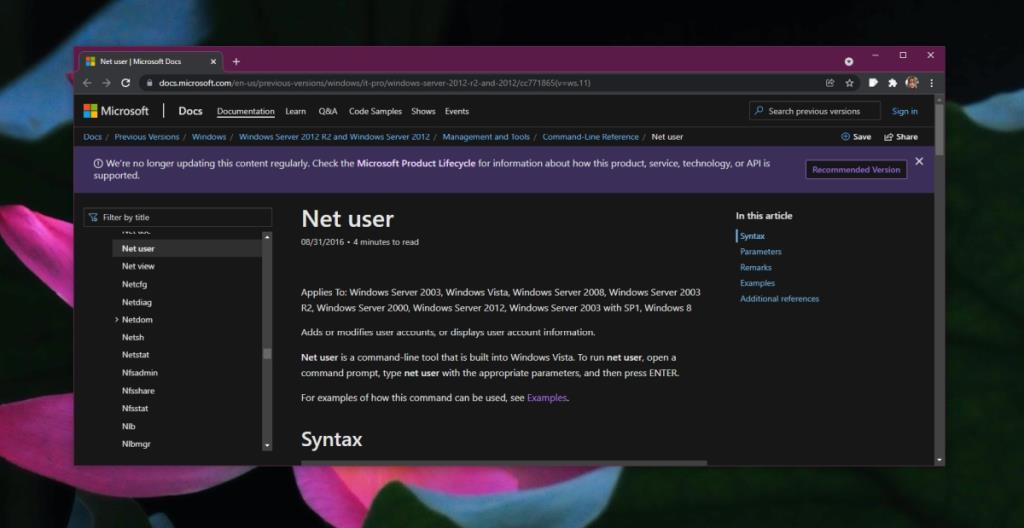
Kesimpulan
Utiliti Pengguna Bersih paling baik digunakan untuk membuka kunci pengguna pentadbir super, atau untuk menyembunyikannya. Kebanyakan pengguna tahu bahawa GUI adalah cara yang lebih mudah untuk mencipta akaun pengguna atau mengubah suainya. Sesetengah operasi contohnya, tamat tempoh pengguna atau memaksa pengguna menukar kata laluan mereka mungkin lebih mudah untuk diuruskan dengan alat ini. Walau apa pun, anda harus berhati-hati dengannya kerana anda mungkin akan memadamkan pengguna dan fail mereka.